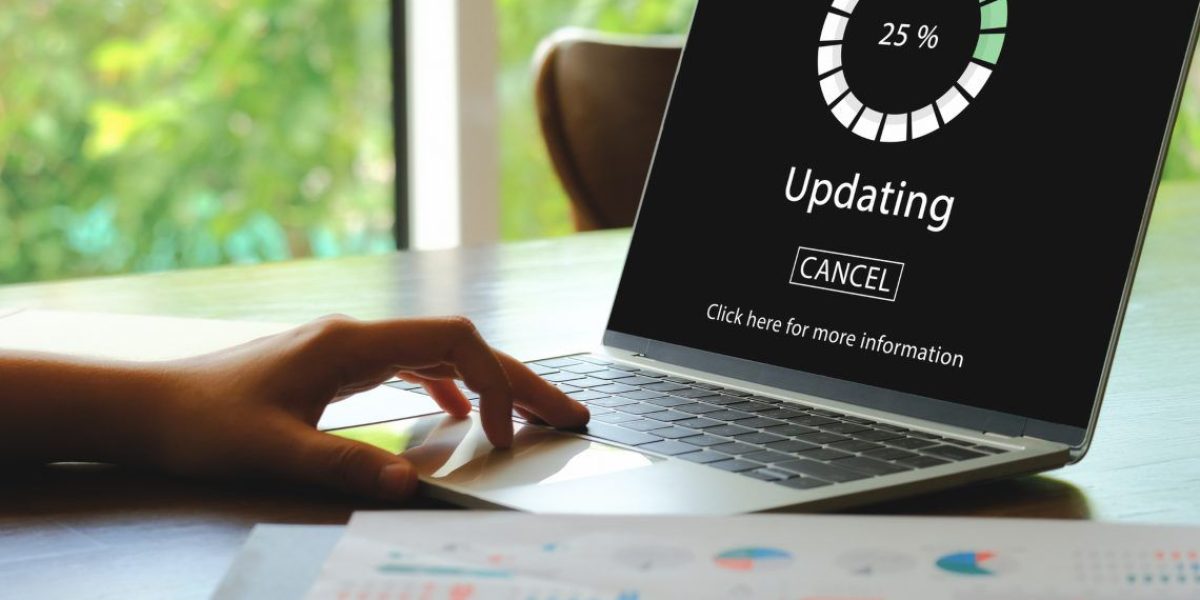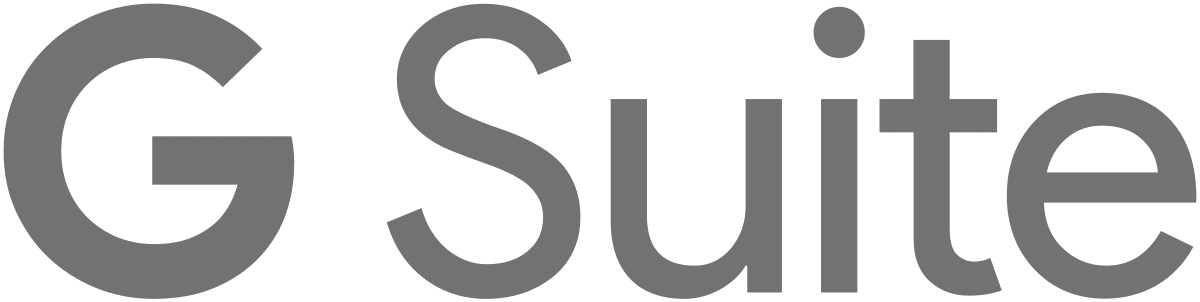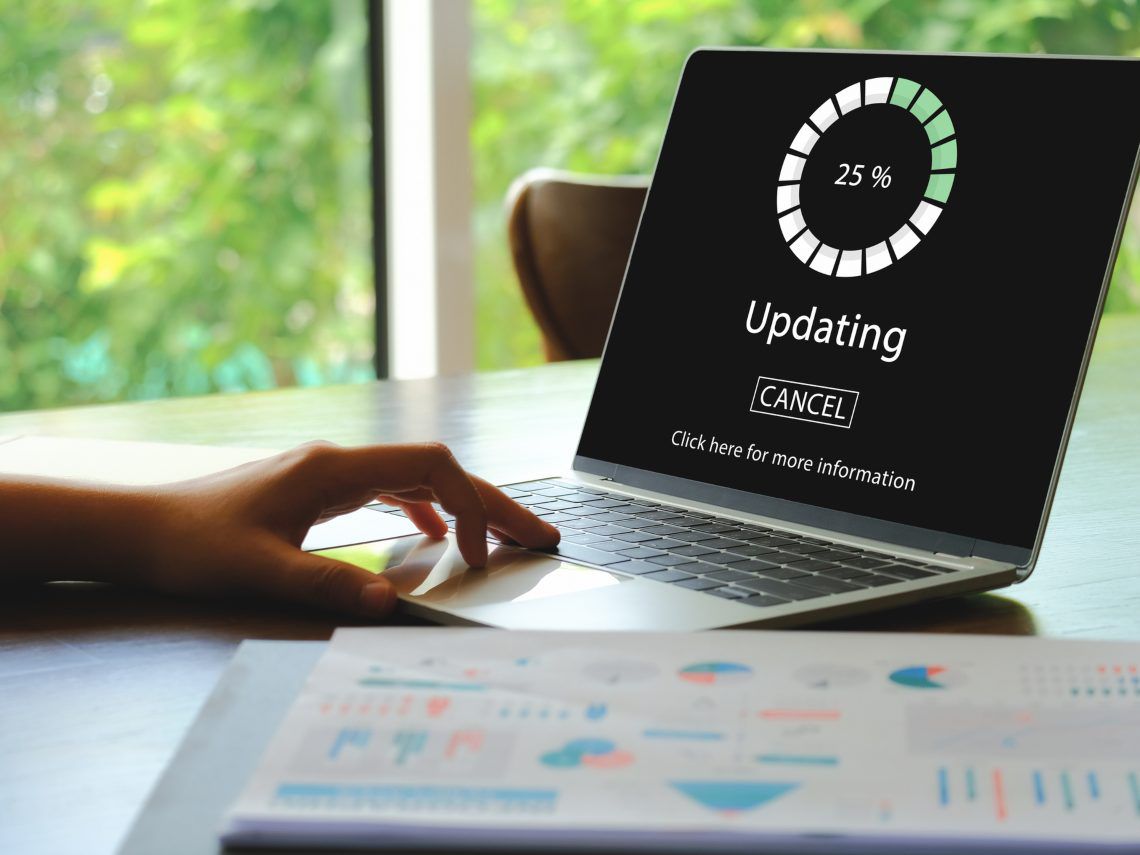Hoy en día las actualizaciones son necesarias e indispensables en todo ámbito de nuestros vidas. Google Workspace lo sabe, lo entiende, lo comparte y también lo hace. Por eso, poco a poco van lanzando distintas actualizaciones del sistema con las cuales los usuarios podrán hacer más acciones interesantes que podrían ser de utilidad.
Te contamos 3 de estas y los pasos a seguir:

Bloquear a un remitente de archivos compartidos
- Accede a la página mail.google.com.
- Abre un correo en el que se comparten archivos en Drive.
- En la parte inferior del correo, bloquea al remitente.
- En la pestaña que se abre, selecciona la cuenta en la que quieras crear el bloqueo.
- En la ventana, haz clic en Bloquear.
Bloquear al propietario de un archivo
- Ve a drive.google.com.
- Haz clic con el botón derecho en un archivo.
- En el menú, haz clic en Bloquear {correo}.
- En la ventana, haz clic en Bloquear.
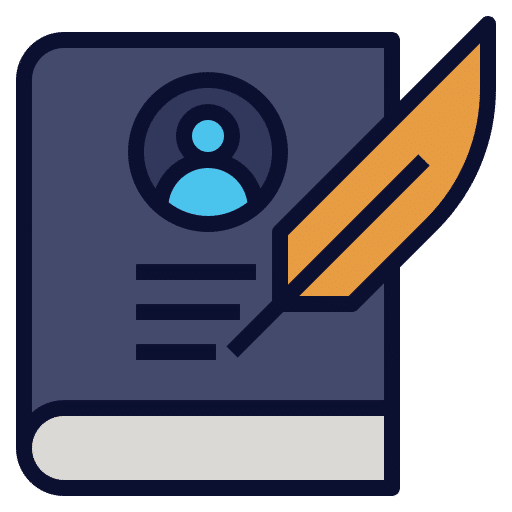
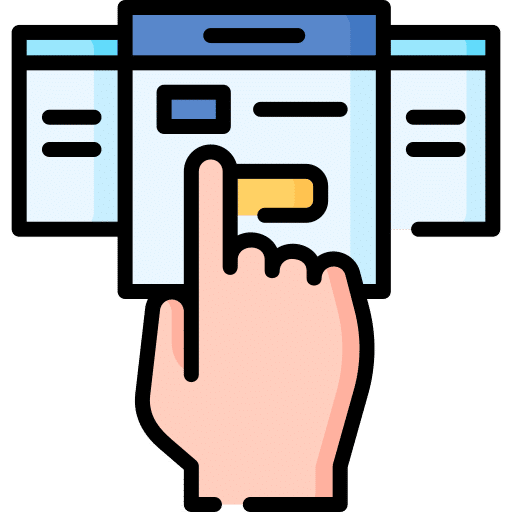
Desbloquear a alguien
- Ve a drive.google.com.
- En la parte superior derecha, haz clic en tu imagen de perfil
Gestionar tu cuenta de Google.
- Haz clic en Contactos e información compartida
Bloqueados.
- Se abrirá una lista con las cuentas que hayas bloqueado en los productos de Google.
- Junto al nombre de la persona, selecciona Quitar
.
¿Te pareció interesante? Los expertos de Apps Implantadores estamos capacitados para poder brindarte cualquier tipo de servicio, información necesaria sobre la herramienta y mucho más. No dudes en consultarnos para más.

Bloquear a un remitente de archivos compartidos
- Accede a la página mail.google.com.
- Abre un correo en el que se comparten archivos en Drive.
- En la parte inferior del correo, bloquea al remitente.
- En la pestaña que se abre, selecciona la cuenta en la que quieras crear el bloqueo.
- En la ventana, haz clic en Bloquear.
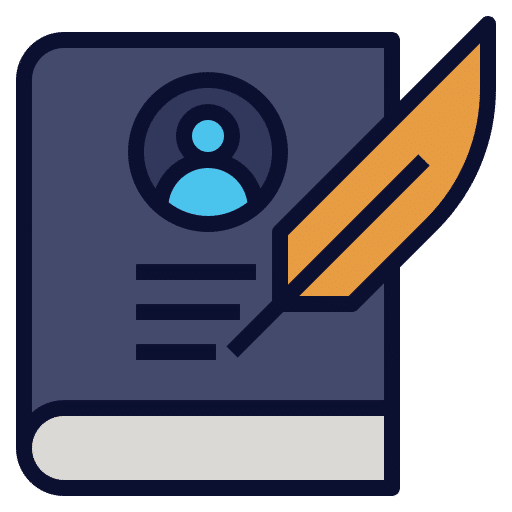
Bloquear al propietario de un archivo
- Ve a drive.google.com.
- Haz clic con el botón derecho en un archivo.
- En el menú, haz clic en Bloquear {correo}.
- En la ventana, haz clic en Bloquear.
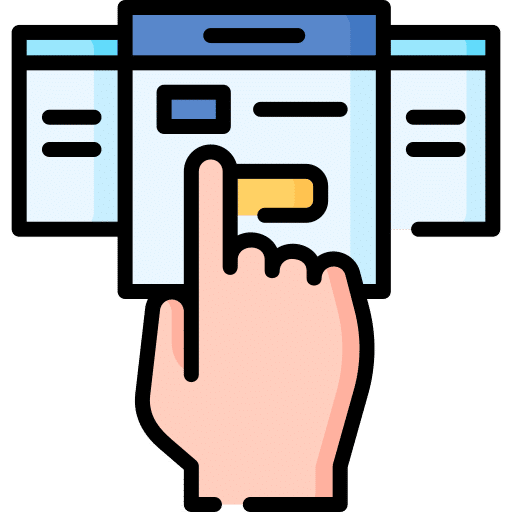
Desbloquear a alguien
- Ve a drive.google.com.
- En la parte superior derecha, haz clic en tu imagen de perfil
Gestionar tu cuenta de Google.
- Haz clic en Contactos e información compartida
Bloqueados.
- Se abrirá una lista con las cuentas que hayas bloqueado en los productos de Google.
- Junto al nombre de la persona, selecciona Quitar
.
Somos expertos en Google

Google Meet
La herramienta de videoconferencia ideal para que tus reuniones sean más simples y seguras

Soporte
Te ofrecemos una atención personalizada para todas las gestiones relacionadas con Google